Fireworks制作超酷的透明渐变效果
文章来源于 站酷,感谢作者 test19375 给我们带来经精彩的文章!设计教程/设计教程/FireWorks教程2017-04-27
这篇教程是向脚本之家的朋友分享用Fireworks制作成透明渐变效果方法,敬爱哦从制作出来的效果非常不错,很值得大家学习,推荐到脚本之家,一起来学习吧。
都知道PS处理图片很牛,其实Fireworks也是很好用的,今天就讲一下如何用Fireworks将已有图片做成透明渐变效果,来看看吧!
步骤:
1、用Fireworks打开一张图片
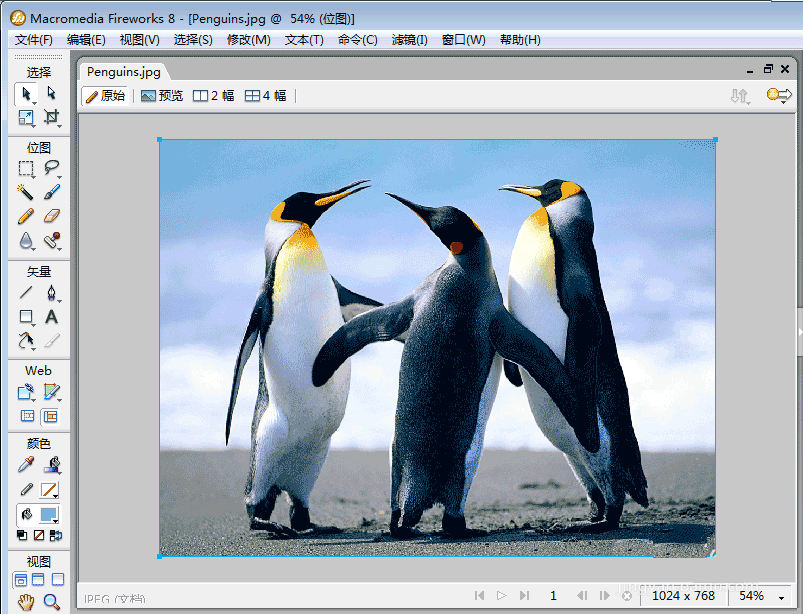
2、在左侧选择矩形工具,在图片上画一个矩形,大小和图片相同;
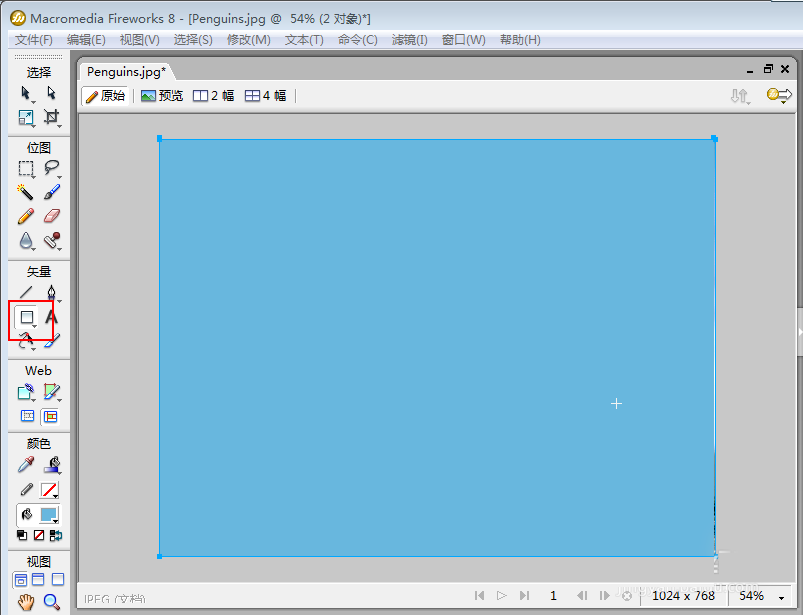
3、选择线性渐变
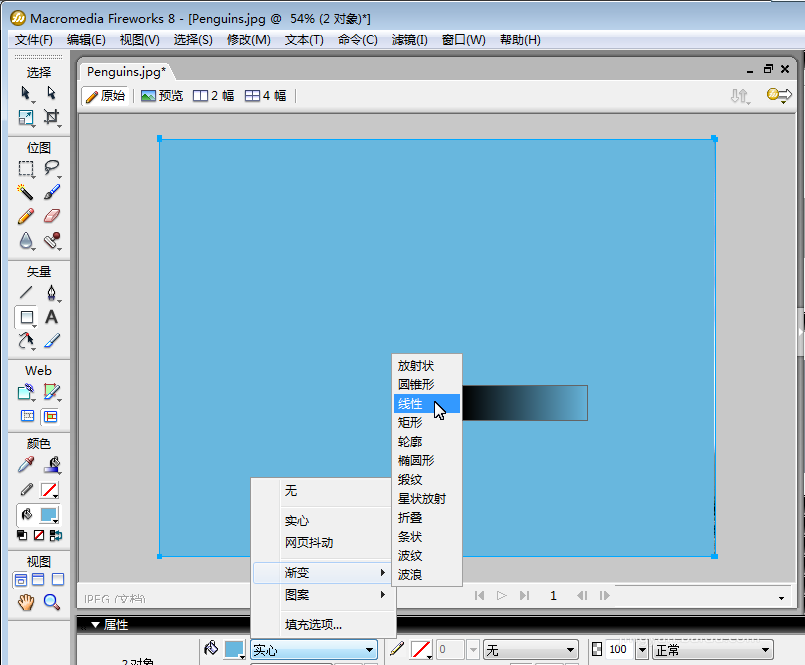
4、使用黑白线性渐变:单击左侧下方的小方块选取颜色“黑色”,单击右侧下方的小方块选取颜色“白色”
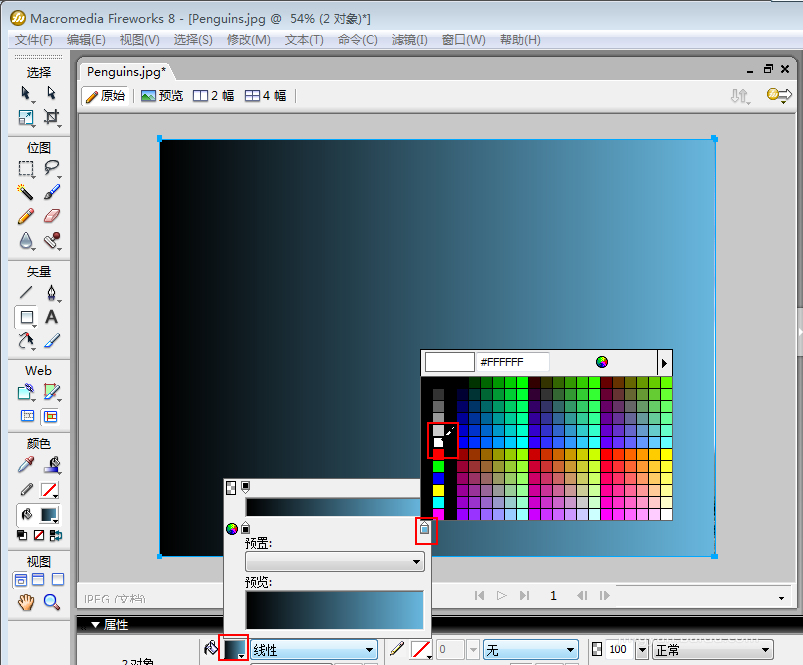
5、菜单》修改》蒙版》组合为蒙版
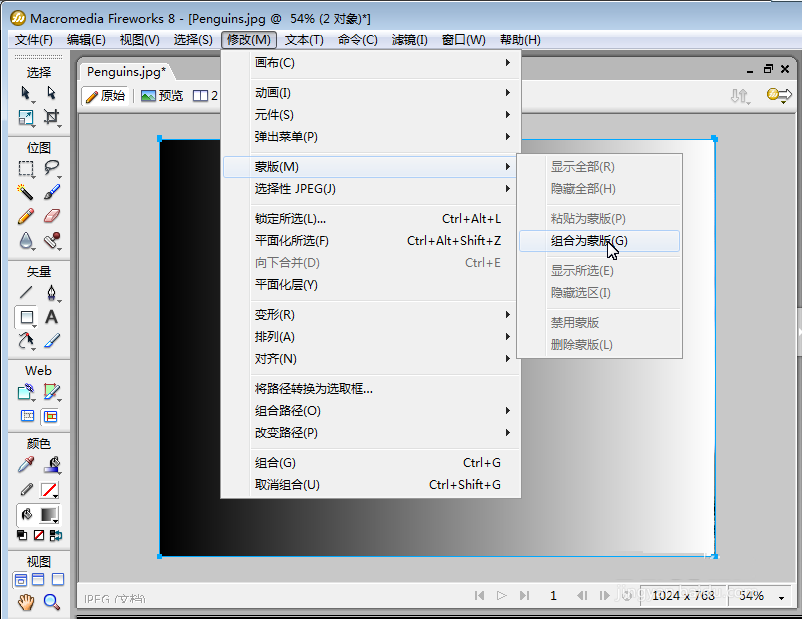
6、Ok,想要的效果就出来啦!简单吧,赶快去试试吧。
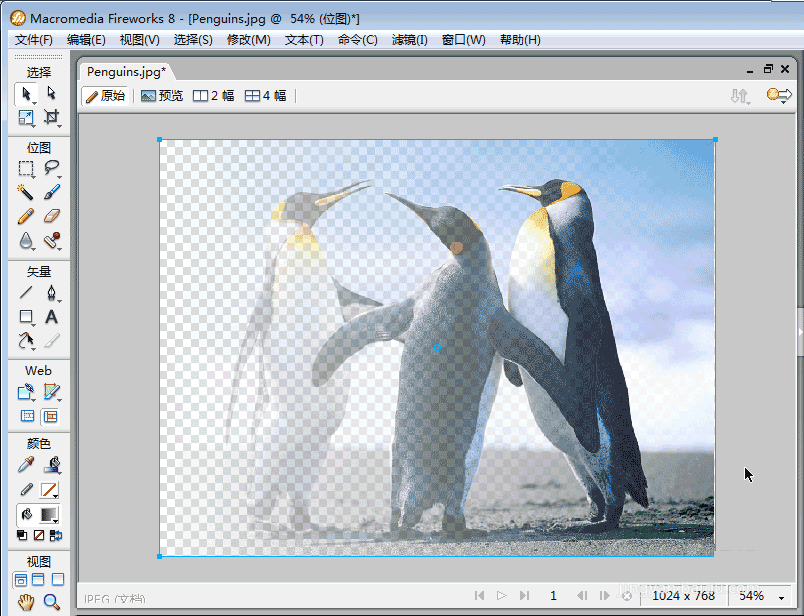
以上就是用Fireworks制作成透明渐变效果方法介绍,操作很简单的,大家学会了吗?希望能对大家有所帮助。
进入论坛交作业:http://www.missyuan.com/thread-807842-1-1.html
 情非得已
情非得已
推荐文章
-
 Fireworks中打造超酷奇妙光效2010-01-13
Fireworks中打造超酷奇妙光效2010-01-13
-
 Fireworks中打造晶莹剔透效果2010-01-13
Fireworks中打造晶莹剔透效果2010-01-13
-
 Fireworks教程:碳纤维风格图标2009-11-24
Fireworks教程:碳纤维风格图标2009-11-24
-
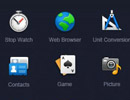 Fireworks中进行图标细节刻画2009-11-24
Fireworks中进行图标细节刻画2009-11-24
热门文章
-
 Fireworks巧用遮罩制作字体晃动效果动画
相关文章17182015-01-12
Fireworks巧用遮罩制作字体晃动效果动画
相关文章17182015-01-12
-
 Fireworks制作中国古典风格人物签名
相关文章10282013-04-07
Fireworks制作中国古典风格人物签名
相关文章10282013-04-07
-
 Fireworks打造诡异人物轮廓光学涂鸦效果
相关文章14512013-04-07
Fireworks打造诡异人物轮廓光学涂鸦效果
相关文章14512013-04-07
-
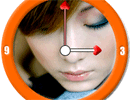 Fireworks制作漂亮的时钟动画
相关文章19192011-10-05
Fireworks制作漂亮的时钟动画
相关文章19192011-10-05
-
 Fireworks实例教程:流光效果详解之播放器海报
相关文章11832010-10-25
Fireworks实例教程:流光效果详解之播放器海报
相关文章11832010-10-25
-
 Fireworks制作经典的扫光字GIF动画
相关文章21462010-10-17
Fireworks制作经典的扫光字GIF动画
相关文章21462010-10-17
-
 Fireworks实例教程:制作转动的四叶草效果
相关文章14852010-09-15
Fireworks实例教程:制作转动的四叶草效果
相关文章14852010-09-15
-
 Fireworks制作梦幻的心形光线
相关文章17932010-08-30
Fireworks制作梦幻的心形光线
相关文章17932010-08-30
